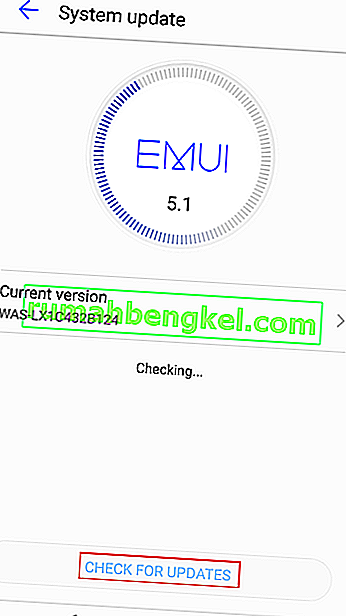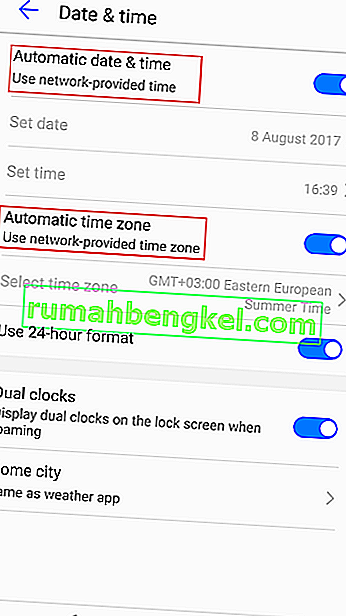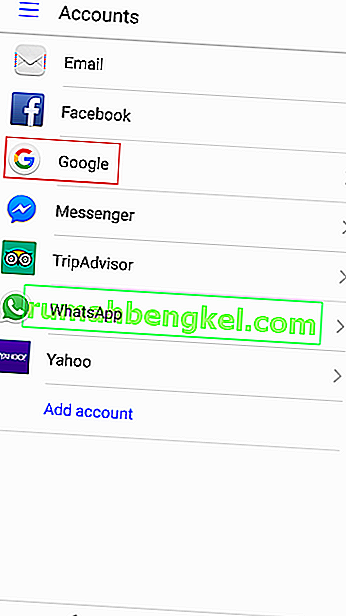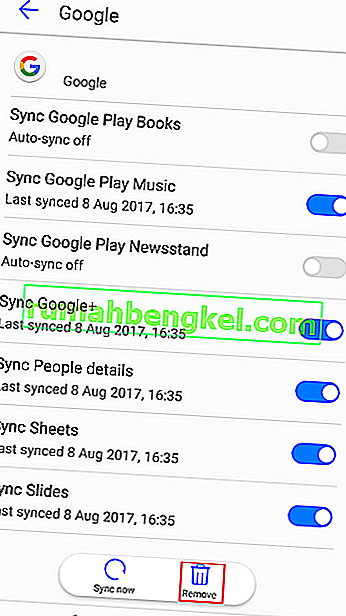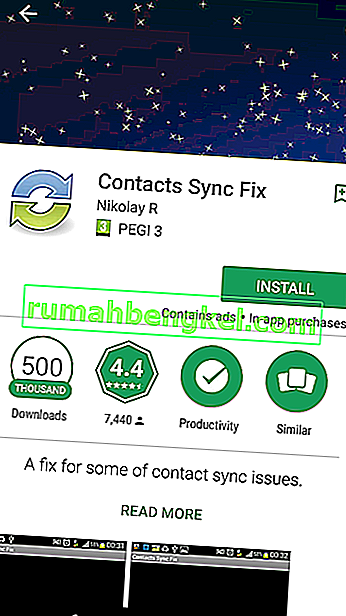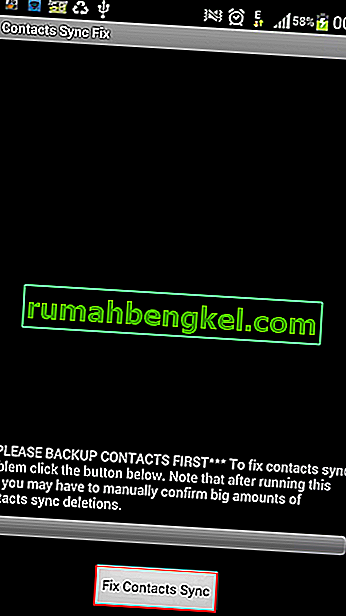100以上の言語で利用できるGmailは、間違いなく現在市場で最も優れた無料のメールクライアントです。Googleのリーチが成功に大きく貢献したことは間違いありませんが、Gmailクライアントを満足させる機能の印象的なリストを忘れないでください。主に、デスクトップからモバイルまで、多数のデバイス間のシームレスな統合。
しかし、エラーのないソフトウェアはなく、Gmailも例外ではありません。もちろん、他の競合サービスよりもはるかに安全でバグが少ないです(そうです、私はYahoo Mailです)。しかし、Googleが数年間修正できなかった1つのエラーは、同期です。正確には、「同期で現在問題が発生しています。まもなく戻ってきます」。
このエラーは、Androidレルムに限定されているようです。AndroidスマートフォンおよびタブレットのGmailサービスは、時々同期を拒否します。場合によっては、問題はGoogleのサーバーにあり、しばらくすると自動的に解決します。しかし、Googleのサーバーは非常に安定しているため、これらのケースは非常にまれです。さらに悪いことに、それはGmailアプリに影響を与えるだけではありません。同期が停止すると、カレンダー、連絡先など、Googleアカウントにリンクされているものは同期されなくなります。
しばらく待っていて、Googleの同期で同じ問題が発生している場合は、いくつかの解決策があります。
注:これらの修正はAndroid 7.0 Nougatでテストされていますが、古いバージョンのAndroidにも適用できる可能性があります。また、一部の設定はメーカーによって異なる場合があります。
方法1:手動同期の実行
この修正は非常に簡単に実行でき、成功率も高くなります。唯一の欠点は、一時的なものであることが判明することが多いことです。つまり、Googleアカウントにリンクされているすべてのコンテンツが最新の状態になりますが、将来的にこれが自動的に実行されることはありません。方法は次のとおりです。
- [設定]に移動し、下にスクロールして[ アカウント]をタップします。
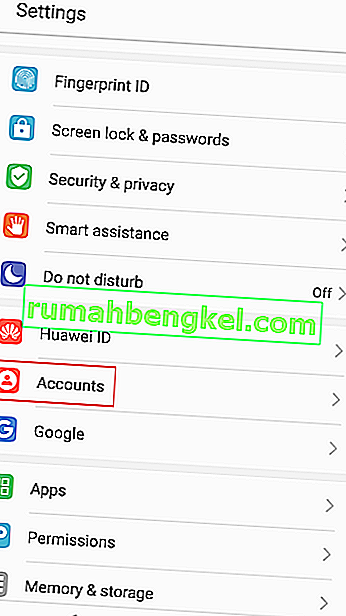
- Googleエントリを見つけてタップします。
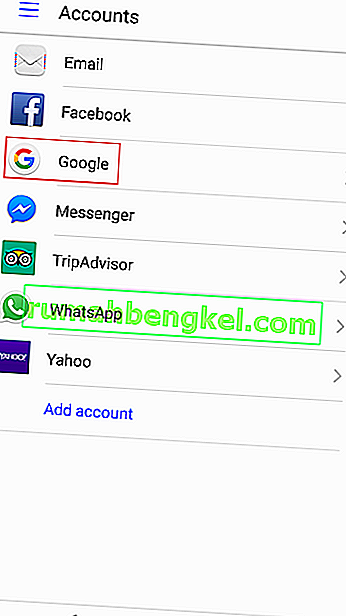
- すべてのエントリが有効になっていることを確認し、[ 今すぐ同期]をクリックします。スマートフォンのメーカーによっては、[ 今すぐ同期 ]ボタンは画面の下部または右上にあります。

注: 複数のアカウントがある場合は、すべてのアカウントでこれらの手順を繰り返します。
方法2:Gmailのデータとキャッシュをクリアする
上記の方法に従っても役に立たなかった場合、Googleアプリからデータとキャッシュデータを消去すると、同期の通常の機能が再開される可能性があります。方法は次のとおりです。
- [設定]に移動し、[ アプリ]をタップします。
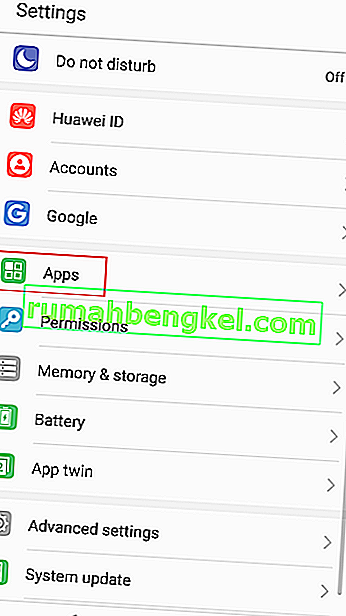
- [ すべてのアプリ]の選択が適用されていることを確認し、Gmailのエントリが見つかるまで下にスクロールします。
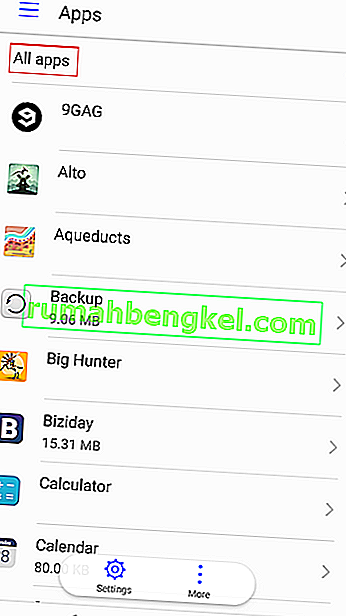
- タップGmailのとで再度タップするストレージ。
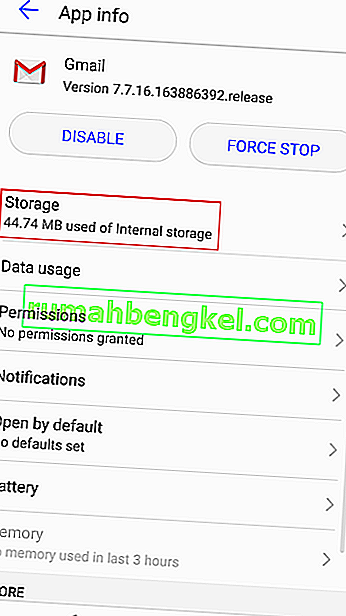
- [ データを消去 ]をタップして開始し、プロセスが完了するまで待ってから、[ キャッシュを消去]をタップします。
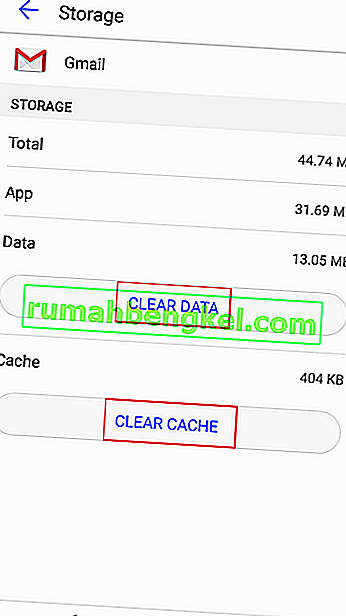
- 同期の問題がGmailに限定されていない場合は、カレンダーやニューススタンドなどの他のGoogleアプリでこれらの手順を繰り返します。
方法3:更新を確認する
一部のカスタムAndroidバージョンは、Gmailとの同期の問題があることが証明されています。それらの大部分は途中でアップデートによって修正されているので、まだ行っていない場合は、モデルで利用可能な最新のAndroidバージョンにアップデートすることは一見の価値があります。方法は次のとおりです。
- [設定]に移動し、[ ソフトウェアアップデート ]までスクロールします。
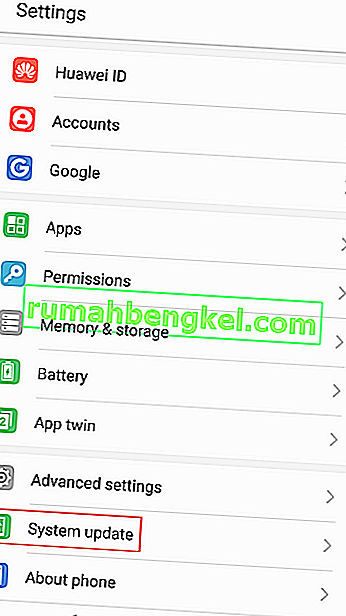 注:一部のAndroidデバイスでは、システムのアップデートが中に発見することができますについて またはデバイスについてタブ。
注:一部のAndroidデバイスでは、システムのアップデートが中に発見することができますについて またはデバイスについてタブ。 - [ アップデートの確認]を タップして、新しいアップデートが利用可能かどうかを確認します。
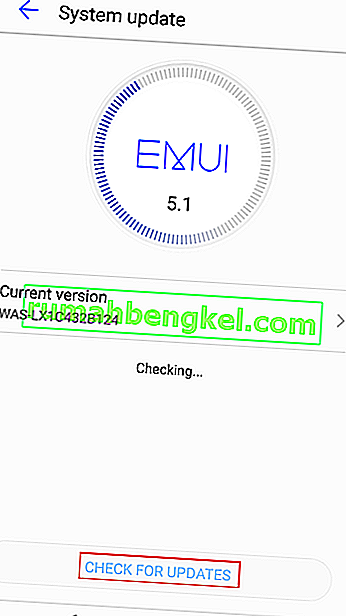
- 新しいアップデートが利用可能な場合は、[インストール]をタップして、システムが再起動するまで待ちます。
- Gmailが正常に同期しているかどうかを確認します。
方法4:自動日付と時刻を有効にする
ほとんどの場合、日付と時刻の自動設定が無効になっているため、Googleの同期が妨げられます。日付、時刻、タイムゾーンを手動で挿入した場合は、おそらく問題の原因です。自動日時を再度有効にする方法は次のとおりです。
- [設定]に移動し、[ 日付と時刻]という名前のエントリを探します。通常は[システム]タブにあります。
注:見つからない場合は、[詳細設定]エントリを確認してください。
- [日付と時刻]エントリを展開し、[ 自動日付と時刻]および[ 自動タイムゾーン]を有効にします。
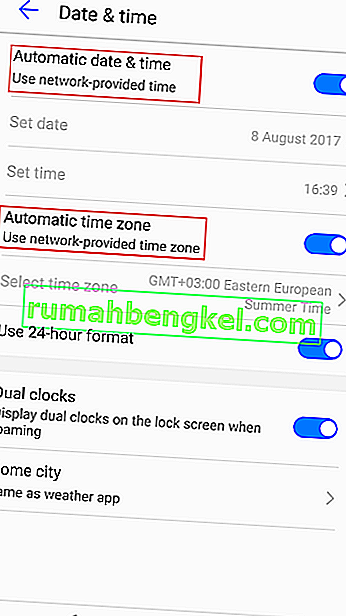
- 手動で同期する方法1を繰り返し、その後もGoogleが同期を続けるかどうかを確認します。
方法5:省電力モードを無効にする
バッテリーを節約するために常にスマートフォンを省電力モードにしておくことを好む人の1人なら、問題があります。
節電アプリの積極性によっては、Googleの同期が完全に停止する場合があります。1〜2日省電力モードを無効にして、Googleが連絡先の同期を適切に開始するかどうかを確認することで、そうであることを簡単に確認できます。
方法6:Googleアカウントを削除して再度追加する
一部のユーザーは、Googleアカウントを削除してデバイスを再起動すると問題が解決したと報告しています。試してみる :
- [設定]> [アカウント]に移動し、Googleエントリをタップします。
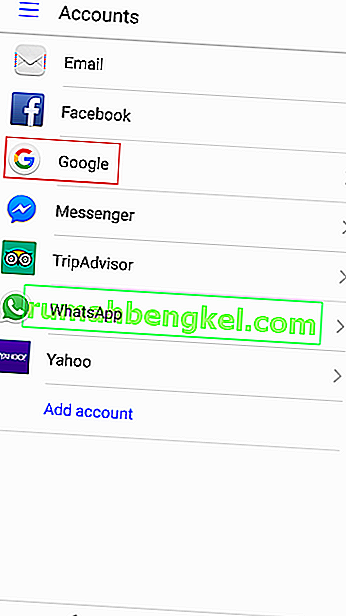
- 削除アイコンをタップして、選択を確認します。
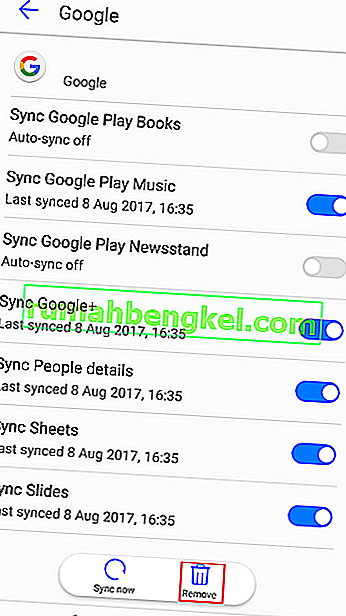
- デバイスを再起動し、[設定]> [アカウント]に戻り、[ +]アイコンをタップします。
- Gmailアカウントをパスワードとともに挿入し、Googleがアカウントの同期を開始するかどうかを確認します。
方法7:Contacts Syncアプリをインストールする
スマートフォンの連絡先がGoogleと同期しているときに問題が発生した場合は、問題を自動的に解決できる気の利いたアプリがあります。使い方は非常に簡単です。方法は次のとおりです。
- Google PlayストアからContacts Sync Fixをダウンロードしてください。
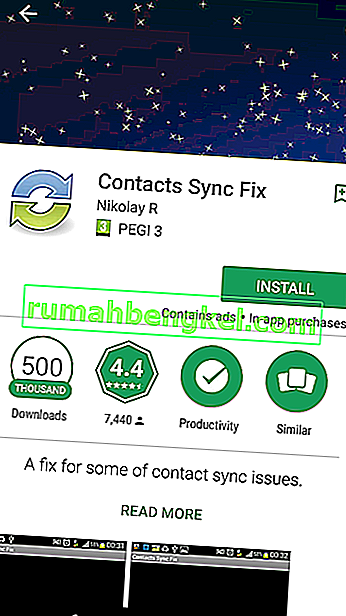
- 「Fix Contacts Sync」ボタンを押します。
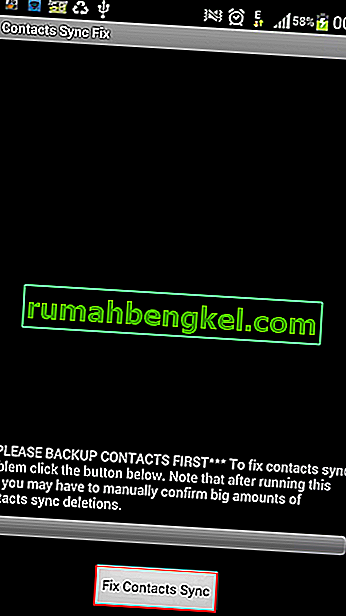
- アプリは、連絡先のいずれかが破損しており、同期プロセスを中断していないかどうかを確認するチェックを実行します。見つかった場合は、削除するように求められます。連絡先が正しく同期しているかどうかを確認してください。
方法8:受信設定からすべての証明書を有効にする
ルート権限を取得されたデバイスを使用していて同期の問題がある場合は、次の修正を試してください:
- 行く[設定]> [アカウント]>交流>着信設定。
- セキュリティタイプをSSL / TLSから変更して、 すべての証明書を受け入れます。
- メール、連絡先、カレンダーエントリの同期が開始されるかどうかを確認してください。
次のガイドのいずれかが、 「同期で現在問題が発生しています。間もなく戻ります」エラー。 役立つ別の解決策を見つけた場合は、以下のコメントセクションでそのすべてをお知らせください。このガイドに追加します。

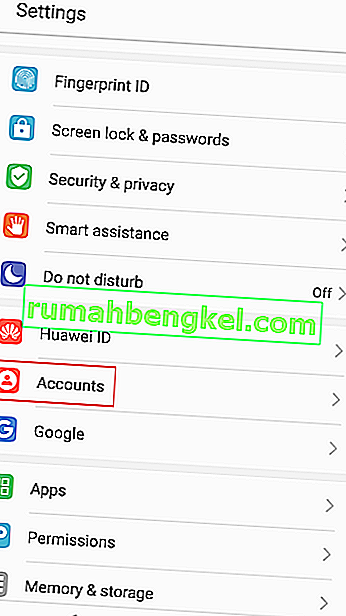
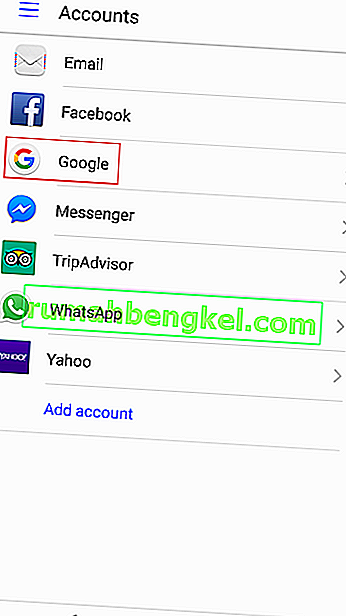
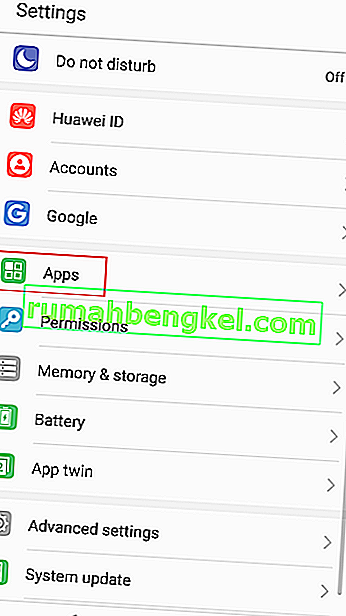
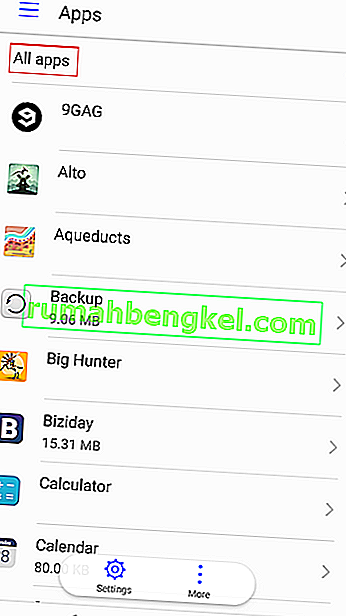
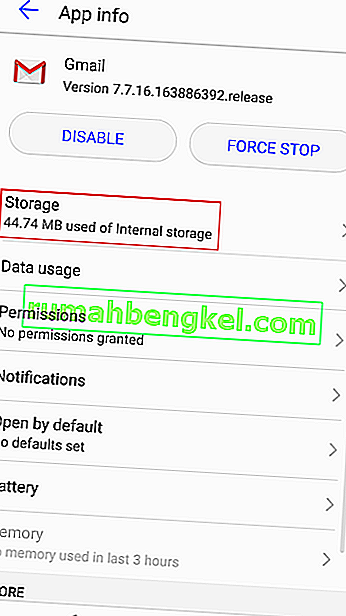
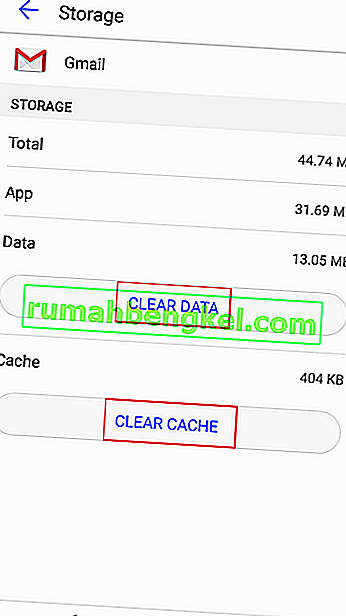
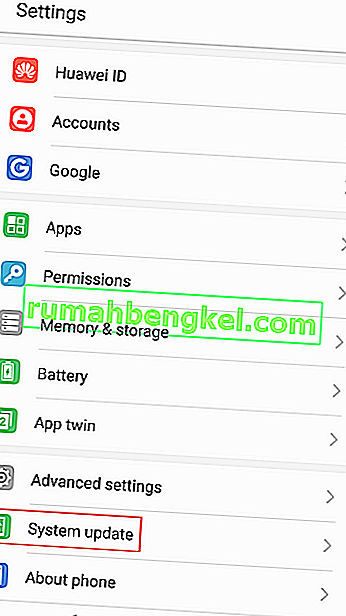 注:一部のAndroidデバイスでは、システムのアップデートが中に発見することができますについて またはデバイスについてタブ。
注:一部のAndroidデバイスでは、システムのアップデートが中に発見することができますについて またはデバイスについてタブ。